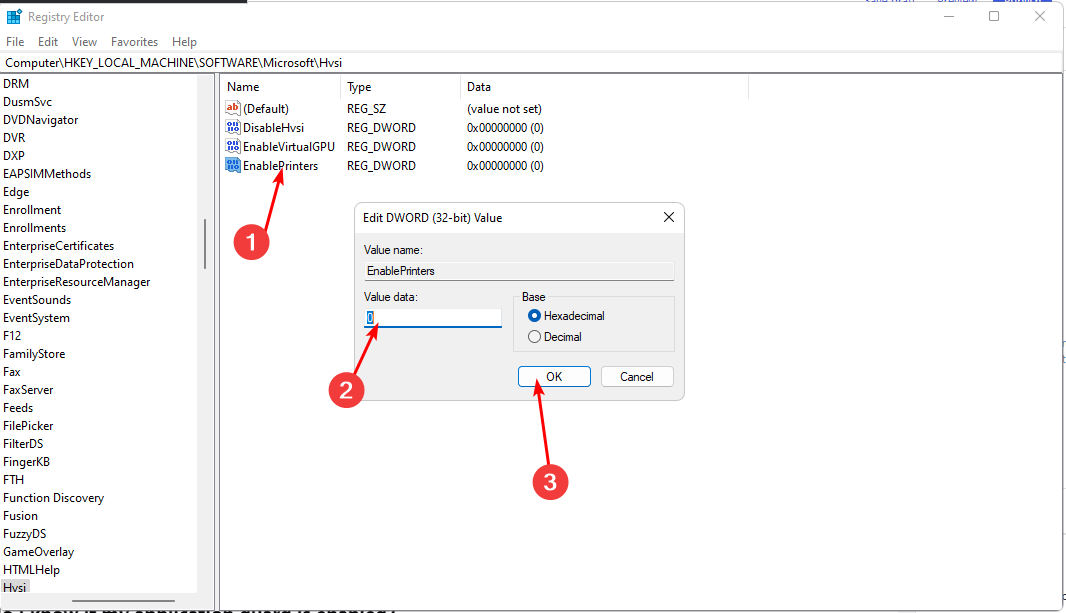- Applikationsfelet appleiedav.exe är ett falskt positivt av Windows Defender.
- Det här problemet inträffar när iCloud-lagringsappen installeras på en Windows 10-dator.
- Att lägga till programvaran i Defenders undantagslista kommer att bli av med appleiedav.exe-felet.
- Byt till ett antivirusverktyg från tredje part som ger bättre skydd och inga falska positiva effekter.

- Ladda ner Restoro PC Repair Tool som kommer med patenterade teknologier (patent tillgängligt här).
- Klick Starta skanning för att hitta Windows-problem som kan orsaka PC-problem.
- Klick Reparera allt för att åtgärda problem som påverkar datorns säkerhet och prestanda
- Restoro har laddats ner av 0 läsare den här månaden.
Apples iCloud för Windows 10 fungerar ganska bra för en app som ursprungligen utformats för en helt annan plattform, även om den har sin andel av problem då och då.
Icke desto mindre är en av de problem som uppstod nyligen en blockering av appleidav.exe, huvudprocessen bakom iCloud, av Windows Defender'S sida.
För detta ändamål såg vi till att förklara resonemanget bakom denna händelse och tillhandahöll en steg-för-steg-lösning på ditt problem. Du borde hitta allt nedan.
Vad är Appleidav.exe?
Vad är appleidav.exe? Detta är processen relaterad till iCloud, Apples molnbaserade lagring online. Du får bara detta meddelande om du har iCloud-appen installerad på din dator.
Det konfigurerar och underhåller uppladdning och säkerhetskopiering av filer, som så många andra, inklusive OneDrive, Google Drive eller Dropbox.
Det finns några saker vi behöver nämna om detta skrivbordstillägg för iCloud på Windows 10.
För det första var det tidigt känt för högt bandbredd användning och det plågade hundratals användare. Det är inte fallet längre, men du kan fortfarande inaktivera det för vissa synkroniseringsåtgärder och minska förbrukningen.
ÄppleITunes och tillhörande programvara för Windows finns där i åldrar. Detta är ett av de sällsynta verktygen som går ut ur det väletablerade ekosystemet. Men varför skulle Defender blockera en process från en betrodd källa?
Det verkar som om det beror på obehörig åtkomst. Windows Defender blockerar ibland program som försöker ändra systeminställningar. Detta kan leda till falska larm och upptäckter.
Först och främst, bekräfta att appleidav.exe verkligen tillhör det ovan nämnda verktyget och att det är delen av Apples iCloud-klient. När du har bekräftat det, uteslut det från Windows Defender.
Hur fixar jag appleidav.exe som blockeras av Windows Defender?
1. Lägg till iCloud-appen i Windows Defenders undantagslista
- Öppna Windows Defender från anmälningsområdet.
- Välja Virus- och hotskydd.

- Välj Inställningar för virus- och hotskydd.

- Bläddra ner och under Undantag, klick Lägg till eller ta bort undantag.

- Välj en mapp i rullgardinsmenyn och välj Äpple mapp.

2. Byt till ett antivirusprogram från tredje part
Windows Defender är en standard säkerhetsåtgärd, vilket innebär att du gör ett dåligt jobb för att försvara din enhet. Det finns många andra alternativ där ute som är bättre utrustade för att hantera skadlig programvara.
Därför rekommenderar vi att du byter till ett specialiserat tredjepartsverktyg som har flera sätt att skydda dig, särskilt ett som använder avancerad AI för att upptäcka och ta bort skadlig kod.
Oroa dig inte för din Windows Defender, eftersom den stängs av automatiskt i närvaro av en annan säkerhetsapp, så att du inte störs av dess falska positiva resultat.
Tack och lov har vi en rekommendation till dig. Detta program skyddar dig mot datastöld, skadlig kod, spionprogram och intrång, samtidigt som den är lätt och korrekt i sina skanningar.

ESET Internet Security
Ett kraftfullt antivirusprogram som ger fullt skydd utan falska positiva effekter och 100% noggrannhet.
Efter att ha följt dessa lösningar har du inga problem med Apple iCloud-klienten eller appleidav.exe-felet på din dator längre, så du kan njuta av den här fantastiska lagringsappen.
Vi rekommenderar att du kontrollerar detta hjälpsam lista över antivirusprogram för livstidslicenser för att se fler fantastiska produkter som håller dig och dina data säkra.
Glöm inte att dela din erfarenhet med denna märkliga händelse, och ge oss några andra tips om situationen i kommentarfältet nedan.
 Har du fortfarande problem?Fixa dem med det här verktyget:
Har du fortfarande problem?Fixa dem med det här verktyget:
- Ladda ner detta PC-reparationsverktyg betygsatt utmärkt på TrustPilot.com (nedladdning börjar på den här sidan).
- Klick Starta skanning för att hitta Windows-problem som kan orsaka PC-problem.
- Klick Reparera allt för att lösa problem med patenterade tekniker (Exklusiv rabatt för våra läsare).
Restoro har laddats ner av 0 läsare den här månaden.
Vanliga frågor
Du kan inte riktigt avinstallera eller installera Windows Defender. Du kan dock inaktivera eller aktivera det. Läs vår fullständig guide om att sätta på Windows Defender om du har problem med att göra det.
Windows Defender är ett ganska bra antivirusprogram men det är inte den bästa kostnadsfria lösningen där ute. Om du letar efter ett bra antivirusprogram, kolla in vårt lista med det bästa antivirusprogrammet för Windows 10.
Du måste ställa in Windows Defender på automatiskt från Open Services.msc. Här är en steg-för-steg-guide om hur du aktiverar Windows-brandväggen om du inte kan göra det.